¿El cliente de Valorant descarga/actualiza el juego muy lentamente en su computadora? Si este es el caso, no estás solo. Muchos jugadores han informado de este problema en sus respectivos sistemas. La velocidad de descarga de Valorant depende de algunos parámetros, como el servidor más cercano, el ancho de banda de su red, la carga actual del servidor o incluso la configuración de red mal configurada en su sistema.
Soluciones provisionales –
1. Si experimenta una velocidad de descarga lenta, ignórela una vez y vuelva a intentar el proceso de descarga en otro momento, preferiblemente a altas horas de la noche cuando la carga del servidor es considerablemente menor.
2. Si está actualizando el juego justo después del lanzamiento de un nuevo parche, espere una hora o dos. Luego, vuelva a intentarlo.
3. No debe minimizar ni cerrar Riot Client mientras el juego se está actualizando o descargando.
3. Comprobar si Valorant está caído o no de aquí.
Tabla de contenido
Solución 1: verifique el estado del servidor Valroant
Valorant a veces cierra sus servidores debido al servicio regular y al mantenimiento. Compruebe si ese es el caso en su región.
1. Solo abre el Comprobador de estado de Valorant.
2. Ahora, debe elegir la ubicación del servidor que está utilizando junto con el idioma.
3. Luego, toca “Continuar” para comprobar el estado actual del servidor.
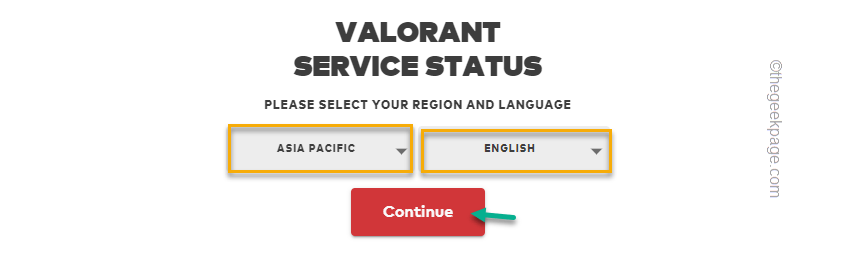
Si observa el “No hay problemas o eventos recientes para informar” mensaje, el servidor se está ejecutando sin problemas. Si notas algo como – “El servidor está caído desde…” entonces el servidor está caído y tienes que intentarlo más tarde.
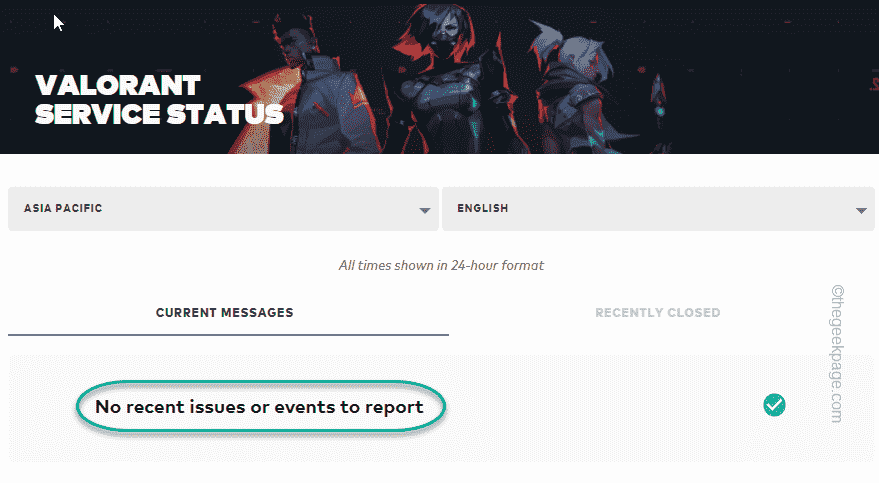
Solución 2: reinicie el cliente Riot
Debe reiniciar el cliente Riot en su máquina.
1. Mientras descarga Valorant, el cliente Riot ya está abierto.
ANUNCIO PUBLICITARIO
Simplemente, toque el ícono de la cruz en la esquina superior izquierda para cerrar la aplicación.

Esto no cierra Riot Client por completo, ya que continúa ejecutándose en la parte posterior.
2. Entonces, debe tocar la punta de flecha en su barra de tareas y ubicar el ícono de Riot Client allí.
3. Una vez que lo haya encontrado, haga clic derecho en el icono y toque "Salida“.
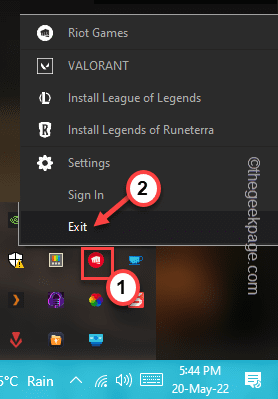
Este es el procedimiento completo para cerrar Riot Client.
Ahora, simplemente inicie Riot Client una vez más y esta vez verifique la velocidad de descarga de Valorant. Mejorará seguro.
Solución 3: deshabilite la VPN
VPN pasa por alto la protección de acceso pero reduce significativamente la velocidad.
1. Simplemente presionando el Tecla de Windows+I teclas juntas abre la Configuración.
2. Luego, toque en el "Red e Internet" en el lado izquierdo.
3. Después de eso, haga clic en el "vpn” en el panel derecho.

4. Cuando expanda la sección VPN en su panel derecho, encontrará la lista de VPN en su panel izquierdo.
Puede deshabilitar la VPN o eliminarla por completo de su sistema.
5. Luego, toque en “Remover” para eliminar la VPN de su sistema.
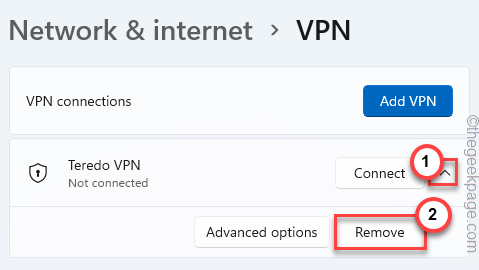
6. Se le pedirá que confirme su acción. Toque en "Confirmar“.
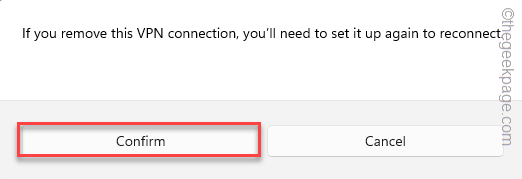
Una vez que haya eliminado la VPN de su computadora, inicie Valorant e intente descargarla nuevamente.
Solución 4: detenga las tareas en segundo plano que consumen muchos datos
Si algún proceso en segundo plano que consume datos está consumiendo todo el ancho de banda de su red, debe detenerlo.
1. presione el Tecla de Windows+X teclas juntas y haga clic en “Administrador de tareas“.

2. En la página del Administrador de tareas, encontrará varias aplicaciones ejecutándose en segundo plano. Puede verificar qué aplicación consume qué cantidad de ancho de banda de red y eliminar esa aplicación.
3. Por lo tanto, vaya a la "Actuación" pestaña. Aquí, haga clic en el “Monitor de recursos” para acceder a él.
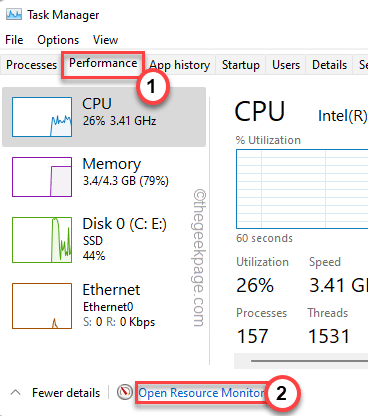
4. En la página del Monitor de recursos, notará varios parámetros. Me gusta: CPU, memoria, disco y red.
5. Ve a la "Red" sección.
6. Ahora, mire cuidadosamente qué procesos de aplicaciones están consumiendo los recursos de la red. Puedes tener una idea de la “Enviar" y "recibir" cifras.
7. Una vez que los haya identificado, haga clic derecho en dicho proceso y toque "Proceso finalizado“.

De esta manera, finalice todos los procesos que utilizan un gran ancho de banda. Una vez que haya hecho eso, cierre el Monitor de recursos y el Administrador de tareas.
Ahora, inicie Riot Client y deje que instale Valorant. Esta vez, comprueba la velocidad de descarga.
Solución 5: establezca una dirección DNS diferente
Puede usar una dirección DNS diferente para aumentar significativamente la velocidad de descarga.
1. Abra la terminal Ejecutar. presione el Ganar clave y el tecla R En seguida.
2. Luego, escriba este comando UTR y haga clic en "DE ACUERDO“.
ncpa.cpl

3. Esto lo llevará directamente a la ventana Conexiones de red. Debería estar el adaptador de red que está utilizando actualmente.
4. Una vez que lo haya encontrado, toque con el botón derecho del ratón el adaptador de red y toque "Propiedades“.
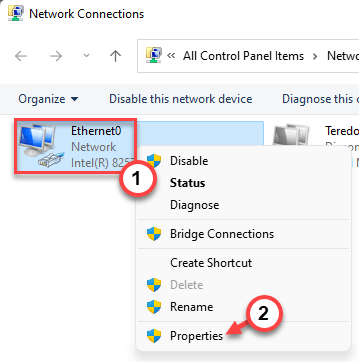
5. En la sección de propiedades del adaptador de red, encontrará una lista completa de elementos.
6. Sólo, haga doble clic sobre el "Protocolo de Internet versión 4 (TCP/IPv4)" ít.
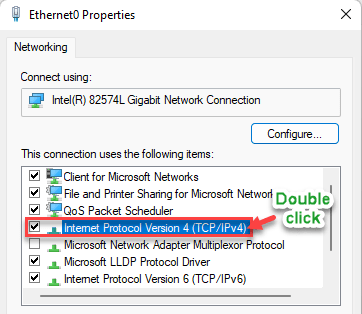
7. No preste atención a la configuración de la dirección IP.
8. Simplemente, seleccione el “Utilice las siguientes direcciones de servidor DNS:" entorno.
9. Selecciona el "Servidor DNS preferido:" y "Servidor DNS alternativo:" Por aquí -
8.8.8.8. 8.8.4.4
10. Después de eso, toque "DE ACUERDO” para guardar estos cambios.
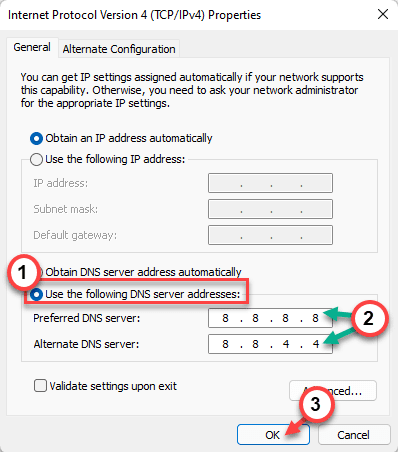
Después de eso, cierre la página Conexiones de red. Debe reiniciar su sistema una vez. Después de reiniciar, intente instalar Valorant y debería funcionar bien.
Paso 1 - Descargue la herramienta de reparación de PC Restoro desde aquí
Paso 2 - Haga clic en Iniciar escaneo para encontrar y solucionar cualquier problema de PC automáticamente.
![Dark Souls III no puede conectarse a un servidor [5 soluciones fáciles]](/f/1559d7cb561aad1eee9781bfc740a2de.jpg?width=300&height=460)
![REVISIÓN: PoE no puede conectarse al servidor de parcheo [Solución rápida]](/f/b11aeccec0865451d03f91f0a814ad85.jpg?width=300&height=460)
